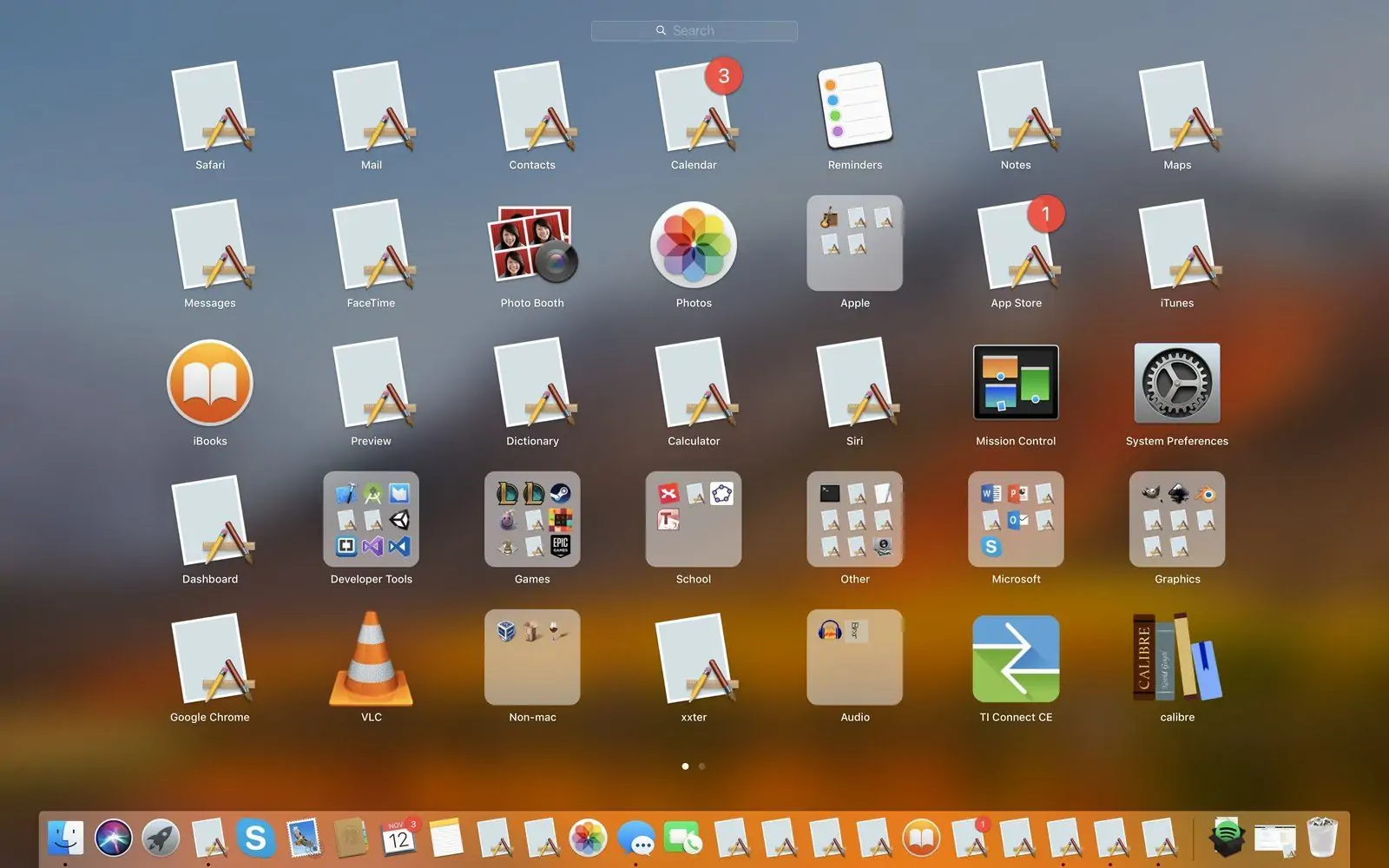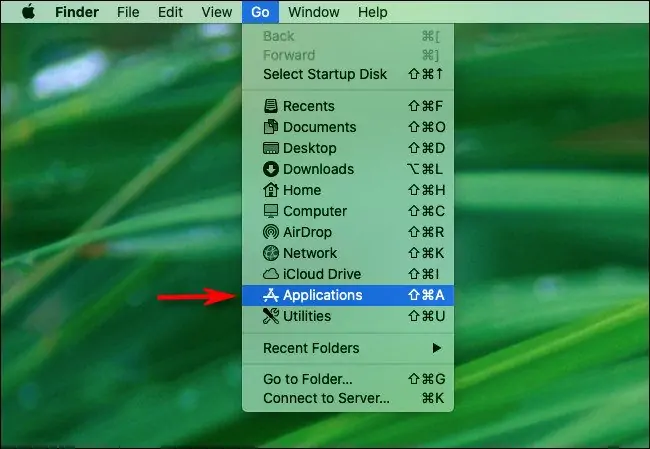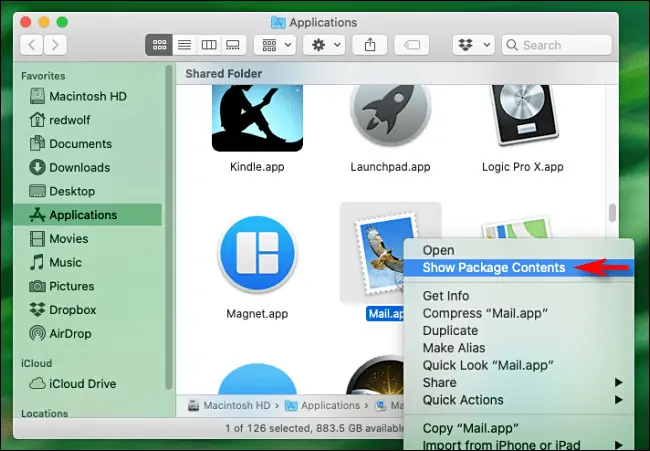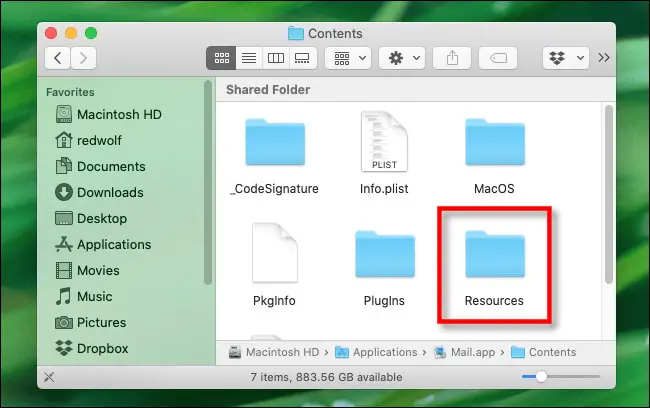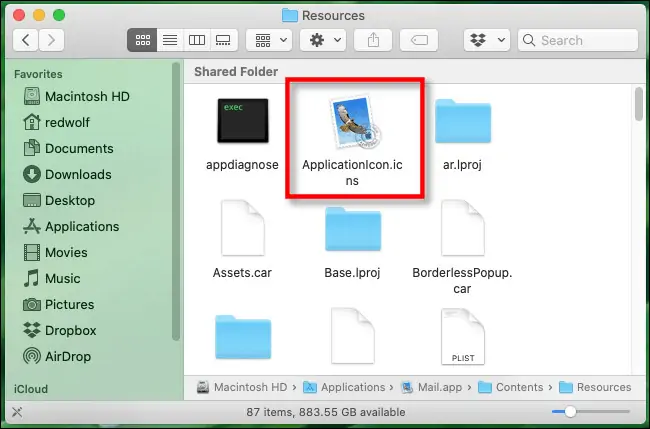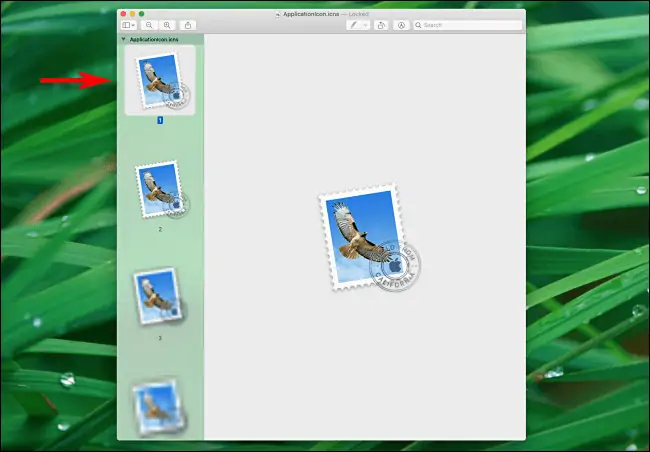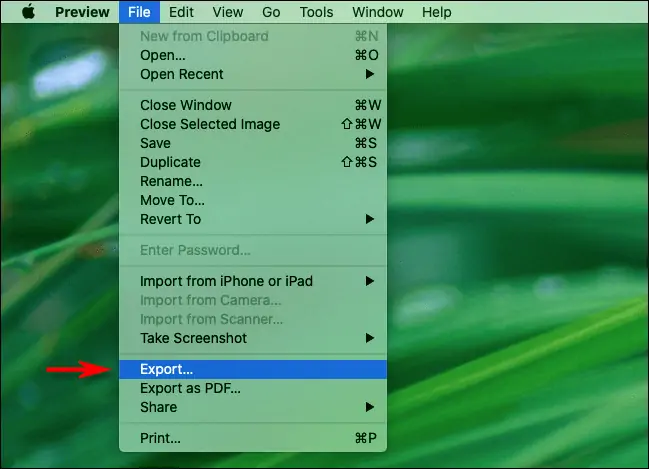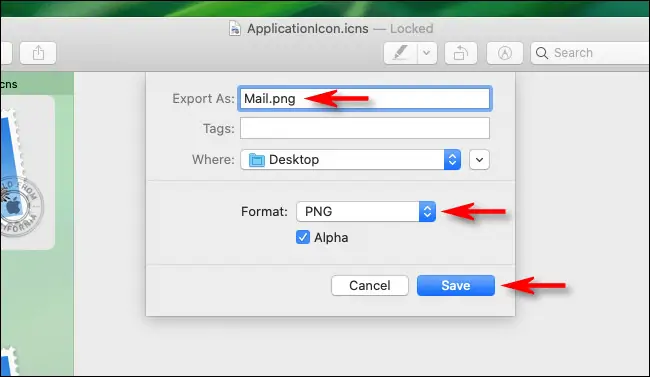آیکون اپلیکیشنهای مکاواس در ابعاد مختلف طراحی میشود و کیفیت بالایی دارد اما همیشه اندازهی کوچک آن را مشاهده میکنیم. در صورت نیاز میتوانید آیکون یک اپ را در سایز بزرگ استخراج کنید و از آن در طراحی گرافیک استفاده کنید.
در ادامه به نحوهی استخراج کردن آیکون سایز بزرگ اپلیکیشنها در سیستم عامل macOS میپردازیم.
شاید سادهترین روش برای استخراج کردن آیکون یک برنامه در مکهای اپل، اسکرینشات گرفتن و سپس حذف کردن پسزمینهی عکس باشد اما این راهکار قطعاً راهکار خوبی نیست چرا که اندازهی آیکون اپها کوچک است. روش دیگر جستجو کردن نام اپلیکیشن در گوگل و چک کردن تصاویر است.
اما یک راهکار دیگر این است که آیکون اپ را از فایل آن استخراج نمایید. روش کار را در ادامه شرح میدهیم.
نحوه استخراج آیکون سایز بزرگ اپها در مکاواس
برای شروع کار اپلیکیشن مدیریت فایل اپل که Finder نامیده شده را اجرا کنید. سپس اپ موردنظر را پیدا کنید. دقت کنید که اپها به صورت پیشفرض در فولدری به اسم Applications نصب میشوند که این فولدر از طریق ستون کناری فایندر در دسترس است. علاوه بر این میتوانید از منوی Go در بالای صفحه، گزینهی Applications را انتخاب کنید تا این فولدر باز شود.
اما ترفند استخراج عکس از فایل آن: اپهایی که روی مکبوک، آیمک یا سایر مکها نصب میکنید، یک فایل با پسوند app دارند که در واقع یک پکیج یا بسته است اما مثل فولدرهای معمولی ساده نیست بلکه فرمت خاصی دارد. در هر پکیج تعدادی فایل موجود است و یکی از فایلها، آیکونهای اپلیکیشن است. لذا اگر فایل app یک اپلیکیشن را به شکل خاصی باز کنید، میتوانید فایلهایی نظیر آیکون آن را ببینید.
برای استخراج کردن فایل app، روی آن راستکلیک کنید یا کلید Ctrl را نگه دارید و کلیک کنید و سپس از منوی باز شده گزینهی Show Package Contents را انتخاب نمایید.
محتویات پکیج باز میشود و فولدری به اسم Contents را مشاهده خواهید کرد. این فولدر را باز کنید.
دقت کنید که فایلی را جابجا نکنید یا دیلیت نکنید! در این صورت ممکن است اپلیکیشن درست اجرا نشود!
در آن تعدادی فولدر دیگر وجود دارد. روی فولدر Resources دبلکلیک کنید.
فایلی به اسم ApplicationIcon.icns را پیدا کنید. در این فایل چندین آیکون موجود است. روی آن دبلکلیک کنید تا در اپلیکیشن Preview باز شود.
همانطور که در تصویر زیر مشاهده میکنید، درون یک فایل ICNS، چندین آیکون در سایزهای مختلف موجود است. بزرگترین آیکون اولین آیکون است و رزولوشن آن حداقل ۲۵۶ در ۲۵۶ پیکسل است. روی آن کلیک کنید تا انتخاب شود.
حال نوبت به ذخیره کردن فایل میرسد. از منوی File در بالای صفحه، گزینهی Export را انتخاب کنید.
در پنجرهی اکسپورت، نام فایل را در کادر Export As تایپ کنید. محل ذخیره کردن فایل آیکون را نیز از منوی Where انتخاب کنید.
موضوع مهم انتخاب فرمت مناسب است. از منوی کرکرهای Format، یکی از فرمتها را انتخاب کنید. با توجه به اینکه معمولاً داشتن پسزمینهی سفید مناسب نیست بلکه زمینه باید شفاف و بیرنگ باشد، فرمت PNG انتخاب خوبی است ولیکن دقت کنید که گزینهی Alpha را فعال کنید تا کانال شفافیفت در فایل PNG وجود داشته باشد و به عبارت دیگر پسزمینهی آیکون شفاف شود.
در نهایت روی Save کلیک کنید.
اکنون فایل آیکون اپ را با پسزمینهی شفاف و در اندازهی بزرگ دارید و میتوانید در طراحی و گرافیک از آن استفاده کنید.
howtogeekسیارهی آیتی